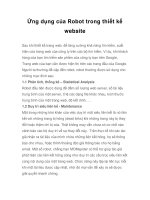Ứng dụng Artlantis studio trong diễn hoạt kiến trúc pptx
Bạn đang xem bản rút gọn của tài liệu. Xem và tải ngay bản đầy đủ của tài liệu tại đây (13.27 MB, 77 trang )
1
Trong di
ễn hoạt kiến trúc
ứng dụng
ứng dụng
Trong diễn hoạt kiến trúc
2
3
LỜI NÓI ĐẦU
Sau cuốn sách “ứng dụng Goole SketchUp trong thiết kế kiến trúc” tính không muốn
viết gì thêm nữa tuy nhiên nghĩ đến việc đã lỡ giới thiệu phần Original bên SU rồi và
cũng đã hứa làm một phần hướng dẫn dài hơi bên Artlantis nữa cho nên cũng cố gắng
viết vài dòng.
Trước hết xin nói về Artlantis. Artlantis là một sản phầm đắt giá của Abvent R&D gồm
hai sản phẩm là Arlantis render và Artlantis studio (có thêm làm hoạt cảnh animation),
Một công ty của Ý. Sản phẩm Artlantis có mặt đã lâu và người Việt Nam ta sử dụng
cũng được nhiều năm rồi. hiện nay Abvent đã đến Việt Nam với chi nhánh đầu tiên tại
tp. Hồ Chí Minh. Các buổi giới thiệu về Artlantis được đưa vào các trường có đào tạo
các nghành như kiến trúc,mĩ thuật công nghiệp,hội họa, và hiện nay việc sử dụng
Artlantis tại Việt Nam cũng đã khá là phổ biến, Việt Nam đã có cộng đồng Artlantis
riêng tại Artlantisvn.net.
Cuốn sách có tên là “ứng dụng Artlantis studio trong diễn hoạt kiến trúc”. Dành
tặng cho các bạn học kiến trúc đang phân vân tìm cho mình một trình render phù
hợp,nhanh chóng,tiện lợi.
Mặc dù đã cố gắng hết sức tuy nhiên trong quá trình làm việc vẫn không thể tránh
khỏi những sai sót, mong mọi người thông cảm bỏ qua.
Tác giả:
Nguyễn Ngọc Phúc
4
Sau khi đã cài đặt Quick time player và Arlantis studio kích hoạt key bản quyền ta thấy
biểu tượng của Artlantis studio xuất hiên trên màn hình như trên. Chạy chương trình.
Để mở được Artlantis studio (Art) phần mềm này đòi hỏi phải có một file Art mẫu
chúng ta chọn trước một file ví dụ như:
5
Trên đây là một mẫu biệt thự. Nhưng trước khi đến với việc nghiên cứu nó thì chúng ta
sẽ đi qua phần các thanh công cụ và biểu tượng trước.
A;GIỚI THIỆU CƠ BẢN VỀ ARTLANTIS STUDIO
Menu file:
- open: mở một bản vẽ có sẵn.
- merge Geometry from File: đưa một file
Art khác vào file bản vẽ hiện hành.
- Revert: mở lại một bản vẽ có trước bản
vẽ hiện hành.
- Export as Archive: xuất ra một file Art
trong một folder bao gồm vật liệu,object,các thứ
linh tinh khác để bạn có thể mang qua các máy
tính khác sử dụng.
- Export: xuất ra các định dạng khác như
skp,dwf,obj,u3d,fbx.
- Use Reference File: bạn có thể update
cho file Art hiện hành bằng cách dùng cái này khi
bạn sửa file bên khâu model sau đó export ra file
alt.
- Page Setup: thiết lập các thông số cho
việc in ấn bản vẽ hiện hành.
- Print Preview và print: in ấn.
- Quit: tắt bản vẽ và thoát khỏi Art.
6
Menu Edit:
- Undo: trở lại thao tác vừa làm.
- Redo: ngược lại với Undo.
- Cut camera: xóa vị trí camera hiện hành
và đưa đến vị trí mới.
- Copy camera: sao chếp một camera để
đưa đến một vị trí mới.
- Clear camera: Xóa hẳn một camera.
- Selec All: chọn tất cả các camera.
- Preferences: thiết lập các thông số cho
mô hình.
Chọn hệ đơn vị cho bản
vẽ, đối với Việt Nam
thường là millimeters
Vị trí của công trình. Các
thông số giờ nắng bóng
đổ sẽ tùy thuộc vào lựa
chọn này, rất tiếc là không
có Việt Nam. Nhưng các
bạn có thể bổ sung thêm
Độ lớn của khung nhìn
Chọn vị trí lưu hình sau
khi render
Đặt tên cho hình ảnh sau
render.
Chọn định dạng lưu hình
(jpeg,photoshop,piranesi,
Trên đây là trong khung
camera các khung khác
tương tự
7
Menu Display:
- Enlarge: phóng to khung nhìn hiện hành.
- Reduce: thu nhỏ khung nhìn hiện hành.
- Fit to Window: phóng to bằng màn hình.
- Back to Original View: đưa về khung nhìn
mặc định.
- Zoom: phóng to một vị trí của khung nhìn.
- Pan: di chuyển khung nhìn mà không làm
thay đổi đến camera.
- 2D View change: các góc nhìn
(top,left.right,back,front).
- 2D View Display: các chế độ xem
Wireframe (lưới) và shaded (mặt).
- Previous: hiển thị khung nhìn trước.
- Next: hiển thị khung nhìn kế tiếp.
- Status Bar: hiển thị thanh status phía dưới
màn hình.
- Toolbars: thanh công cụ.
- Prepare Document: phần document phía
trên sẽ về nằm nhập với phần Navigation tools ở
phía dưới nếu bỏ chọn mục này.
- Navigation Tools
Bao gồm Navigation,go back,go to
plan,zoom,pan và update camera.
- Artlantis tools:
-
Theo thứ tự gồm có: 2D view (khung hiển thị 2D giúp ta
di chuyển chính xác các vật dụng,cây cối,con người, hiệu chỉnh camera), Media (bao
gồm vật liệu,ảnh background,vật dụng,cây cối,postcard, ) ,Render (đưa đến khung
hiệu chỉnh render và render) Render zone (render một phần khung nhìn tự chọn),
Options (hiệu chỉnh các thông số render), Refine Preview (render xem trước trong
khung hiện hành), Creat postcard (tạo postcard: một dạng ghi nhớ vật liệu qua hình
thức các bức ảnh).
Render
with Art 3
Render
with Art 2
Toolbars
8
- view point selector: chọn khung nhìn cho bản vẽ
- Customize: thêm và loại bỏ các thanh công cụ ở
Toolbars.
- Show text: hiện tên gọi các thanh công cụ hiển thị
Trên toolbars.
- lock toolbars: khóa toolbars lại.
Menu Inspector:
- perspectives: khung nhìn thực của
người (dùng trong render phối cảnh thực).
- Parallel Views: phối cảnh trục đo
(dùng để render các mặt chiếu).
- Paronamas: render các ảnh có khổ
lớn dạng paronamas dạng ảnh hoặc một file
mov để xem như xem phim.
- VR Objects: render ra một file mov
mà công trình được nhìn nhiều góc như xem
một mô hình vậy.
- Animations: render xuất ra một vài
đoạn phim hoạt hình.
Shaders: vật liệu.
Object: các đối tượng như cây cối, người, xe cộ, v.v
Lights: ánh sáng đèn trong nhà.
Heliodons: bầu trời,ánh sáng bên ngoài.
Batch Rendering: render lần lượt nhiều Scene.
Artlantis with
Dwight Atkinson
9
Shaders: kênh vật liệu trong Artlantis:
Khung hiển thị vật liệu
Chiều của vật liệu,bạ có thể xoay tùy ý.
Mix color: mix màu cho một vật liệu, ví
dụ mix màu xanh thì vật liệu rồi sẽ có
màu xanh.
Kích thước của vật liệu,ví dụ kích
thư
ớc ô gạch hoa,viên ngói,thớ gỗ.
Độ phản xạ của vật liệu,càng cao
thì càng bóng.
Thông số càng cao thì độ phản xạ
càng cao,ngược lại thấp thì sẽ có
bóng mờ.
Mức độ lồi lõm của vật liệu.
Cùng với kênh bump tạo nên độ
lồi lõm cho vật liệu. lồi ra nều kéo
qua phải và ngược lại.
độ trong suốt hay mờ đục của vật
li
ệu
Phương án hiển thị vật liệu dạng
Orthogonal,UV,planar,vertical,.v.v
Smoothness độ mịn của bề mặt
được ốp vật liệu,khi chọn kênh này
các bề mặt sẽ trở nên mịn hơn.
10
Object: kênh đối tượng trong Artlantis.
Hiển thị hình ảnh của object.
Kích thước của object.
Một số object nhất định có kênh
này, ch
ọn màu cho
đ
ối t
ư
ợng.
Độ trong suốt, mờ đục của đối tượng.
Đây là một đối tượng cây vì vậy mỗi
mùa trong năm sẽ có một sắc thái
khác nhau về lá, thân cây.chọn ngày
này sẽ làm cây biến đổi theo mùa.
Định vị vị trí của object trong
không gian
Quay đối tượng theo các trục xác định
Lựa chọn các tham số khi đối
tư
ợng tham gi
a animation.
11
Light: kênh ánh sáng trong Artlantis.
Hiển thị kiểu của đèn.
Màu đèn.
Bật,tắt đèn.
Cường độ chiếu sáng.
Mức độ suy giảm của ánh sáng
khi xa d
ần.
Góc chiếu sáng.
Bóng đổ của đèn. Bóng cứng và
bóng m
ềm.
Ánh sáng qua một thấu kính sẽ
có những tia hắt ra. Mô phỏng
nghệ thuật nhiếp ảnh.
Chiều của đèn trong không gian
Help
12
Kênh heliodon trong Artlantis.
Chọn vị trí công trình tại một địa
đi
ểm
trên th
ế giới.
Ánh sáng mặc định
Ánh sáng 45 độ
Chọn hoặc thêm vị trí
Chọn vị trí
Chỉnh ngày/tháng/năm.
Chỉnh giờ trong ngày.
Cường độ sáng.
Màu ánh sáng.
Bật tắt bóng đổ, bóng đổ
cứng,bóng đổ mềm.
Cường độ sáng bầu trời.
Màu của những vùng bóng
đổ.thường là màu xanh như hình
bên.
Điều chỉnh mây phù hợp với thời
tiết.
Tính toán mây ngẫu nhiên.
13
Menu Window:
- Controller: hiển thị hoặc ẩn
đi phần hiển thị của toolbars.
- 2D view: các góc nhìn 2D
(top,front,right, ).
- Catalog: hiển thị thanh media bao
gồm các vật liệu,đối tượng,ảnh
background.
- rendering Parameters: cài
đặt render.
- Scene Informations: thông tin về Scene hiện hành.
- Creat shader From: tạo một
vật liệu mới với nhiều thuộc tính.
- Creat Postcard: tạo một
postcard.
Menu help: các vấn đề của bạn sẽ được giúp đỡ qua kênh này với yêu cầu máy tính bạn
phải được kết nối Internet.
Tree Object.
Background image
Heliodon light,shadow
Shader ground.
3D animate people
14
A;LÀM VIỆC TRONG ARTLANTIS STUDIO
***Chúng ta sẽ nghiên cứu kĩ lưỡng từng phần một.
1;Shader.
Tôi sẽ minh họa một số loại vật liệu cơ bản.
Chúng ta có một model như trên. Bây giờ chúng ta sẽ nghiên cứu vật liệu cho model
này. Trước hết ta làm vật liệu kính, một vật liệu phổ biến.
ốp vật liệu Glazing Fresnel vào các chữ cái.
15
Sau đó ta chỉnh các thông số
như sau.
Hiệu chỉnh Vật liệu kính trong kiến trúc như trên.
Màu bản thân của kính
Đối với thủy tinh thông số
này là 1.50
Độ bóng kính.
Sự khúc xạ của ánh sáng
trong v
ật liệu thì phải?
Vật liệu
kính.
16
Vật liệu Nhôm
Vật liệu Inox
Vật liệu
nhôm,inox
17
Bump lồi
Bump lõm
Vật liệu
gạch
18
Vật liệu gỗ
bóng.
Vật liệu gỗ
mềm,khung
cửa,bàn ghế.
Vật liệu
gỗ
Vật liệu gỗ
cứng,sàn nhà
v.v
19
Vật liệu
nước.
Mặt nước xanh hồ thu!^^.
20
** hướng dẫn làm chữ neon phát sáng.
Trước hết ta có một model chữ như trên gồm có.một bức tường và chữ hai lớp được ốp
vật liệu khác nhau.hai lớp là hai group.
ốp cho nó một vật liệu neon light trong catalog.
Lưu ý: dụng ý của chúng ta là sau khi ốp xong thì phần chữ phía sau sẽ phát sáng đây là
dụng ý khi ta tạo ra hai lớp chữ.
ốp cho phần chữ phía trước một vật liệu sẫm màu các bạn sẽ thấy như hình trên.
Chỉnh bảng thông số vật liệu neon light như hình dưới.
21
K
ết quả.
Với phương pháp
này các bạn có thể
làm được nhiều
mẫu đèn theo ý
thích c
ủa mình.
22
*** Bây giờ, sau khi đã nghiên cứu qua phần vật liệu chúng ta hãy cùng làm một ví dụ
nhỏ.
Tôi có một scene nhỏ trong SketchUp như trên.
Lưu ý trong khi dựng hình với SU các bạn phải khắc phục hết các lỗi lật mặt để sang
Art render không bị các lỗi không đáng có như lỗi mất bề mặt. khi bề mặt có màu xanh
dương nhạt. click chọn bề mặt > reverse faces.
GOOD FACE BAD FACE
23
Sau khi cài xong chúng ta đã có thể xuất sang Art được rôi đấy.
Vô file > export > 3d graphic > alt.
Sau khi export SU sẽ hiện lên bảng thông báo thông số của file Art đã xuất
(face,polygon,textures,camera, v.v
Bây giờ chúng ta
cài thêm plugin
export sang Art
cho SU các bạn
có thể tìm các
plugin này trên
internet phù hợp
với phiên bản SU
cũng như Art bạn
đang dùng. ở đây
tôi dùng SU 8 và
Art 3.
24
Sau khi mở lên ta có một scene thô với các vật liệu bên SU không bóng đổ….nói chung
là xấu. ☺.
Trước mắt chúng ta cần vật liệu kính,gỗ,mái ngói,cỏ,đất nung,đá hoa v.v
Trước hết ta chỉnh vật liệu mái ngói. Vì đã có một map ngói ưng ý nên chúng ta chúng
ta không cần phải chọn một map nữa chúng ta chọn vào thẻ vật liệu.
Chỉnh thông số như trên.
Mái ngói cần có độ lồi lõm, chọn bump tối đa. Có độ bóng mờ, chọn refection và
shininess mức thấp.
25
Vật liệu đất nung cho tole như trên.
Đất nung có màu xám đen, có độ bóng và độ nhám.
Vật liệu gỗ khung cửa như trên.
Gỗ có độ bóng, độ nhám và độ lồi lõm.
Tùy vào sự hiểu biết của bạn về các loại gỗ mà chúng ta có thể có các setting vật liệu
khác nhau. Và có nhiều loại gỗ khác nhau cho một công trình.